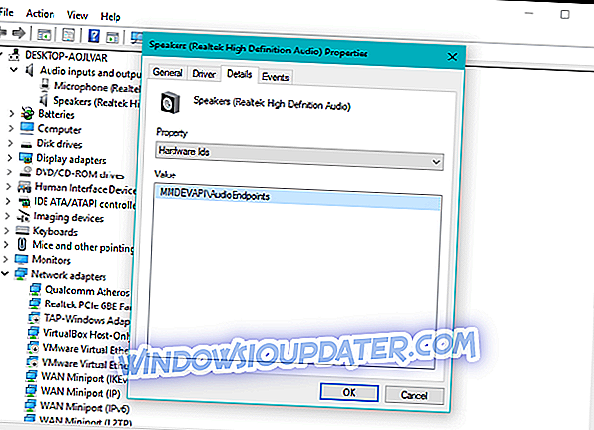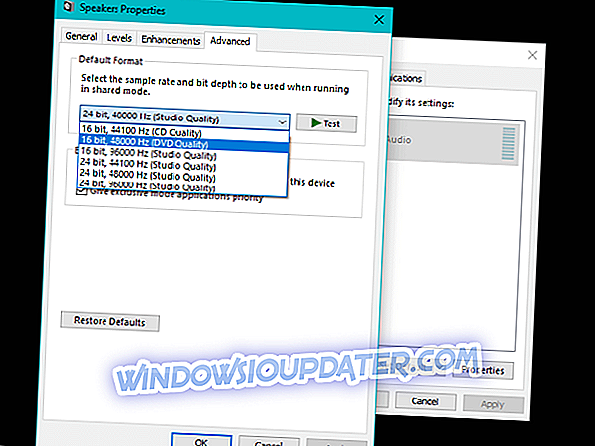Titanfall 2 is een geweldige first-person shooter met multiplayer-georiënteerde, adrenaline gepompte gameplay. De game staat hoog aangeschreven vanwege zijn grote verscheidenheid aan mechanica en in-game mogelijkheden. En op het einde, is er iemand die niet van mecha-gevechten houdt?
Bovendien staat het spel bekend om zijn levendige grafische weergave en een hoog detailniveau. Het lijkt er echter op dat geluid voor veel gebruikers vanaf het begin het probleem is geweest. Veel spelers maken namelijk melding van vreemd geluidgekraak en ploppen. Bovendien waren de geluidsproblemen gerelateerd aan specifieke in-game-sequenties, waardoor het verwarrend werd. We hebben dit probleem grondig geïnspecteerd en een lijst met waarschijnlijke oplossingen opgesteld. In het geval dat u soortgelijke problemen ondervindt, volgt u de onderstaande stappen:
Hoe geluidskraak in Titanfall 2 voor pc te repareren
Voldoen aan de systeemvereisten
Laten we beginnen met de elementaire stappen: als u niet aan de vereisten voldoet, met name met CPU, kunt u een groot aantal problemen tegenkomen. Geluidsstoten kan daar een van zijn. Dit zijn de systeemvereisten voor Titanfall 2:
- MINIMUM Besturingssysteem: Windows Vista SP2 64-bit / Windows 7 SP1 64-bit / Windows 8 64-bit.
- CPU: AMD Athlon X2 2, 8 GHz / Intel Core 2 Duo 2, 4 GHz.
- RAM: minimaal 4 GB.
- SCHIJFSTATION: DVD-ROM-station vereist voor installatie alleen.
- HARDE SCHIJF: minimaal 50 GB vrije ruimte.
- VIDEO: AMD Radeon HD 4770 met 512 MB RAM of beter / Nvidia GeForce 8800GT met 512 MB RAM of beter.
- DirectX: DirectX 11.
- INPUT: toetsenbord en muis, Microsoft Gamepad.
- ONLINE VERBINDINGSEISEN: 512 kbps down en 384 kbps up of snellere internetverbinding.
Zorg er bovendien voor dat je CPU niet oververhit raakt en dat de geluidskaart goed op het moederbord is aangesloten. Als u onregelmatigheden constateert, moet u waarschijnlijk uw CPU-koeler en koelpasta schoonmaken of vervangen.
Aan de andere kant, als alles correct is, probeer dan alternatieve luidsprekers of een headset om te controleren op hardwarestoringen.
Update geluidsdrivers
Zodra we hardwareproblemen uit de vergelijking hebben verwijderd, richten we onze aandacht op software. Generieke geluidsdrivers zullen hun doel meestal dienen. Als u echter over een specifiek geluidssysteem beschikt, hebt u de juiste stuurprogramma's van de officiële ondersteuningssite nodig. Daarom raden we u ten zeerste aan de juiste stuurprogramma's te downloaden. Als u niet zeker weet hoe u dit moet doen, volgt u deze stappen:
- Klik met de rechtermuisknop op Start en voer Apparaatbeheer uit.
- Vind geluids-, video- en gamecontrollers.
- Klik met de rechtermuisknop op het geluidsapparaat en open Eigenschappen.
- Op het tabblad Details opent u HardwareId en kopieert u de eerste regel naar uw klembord.
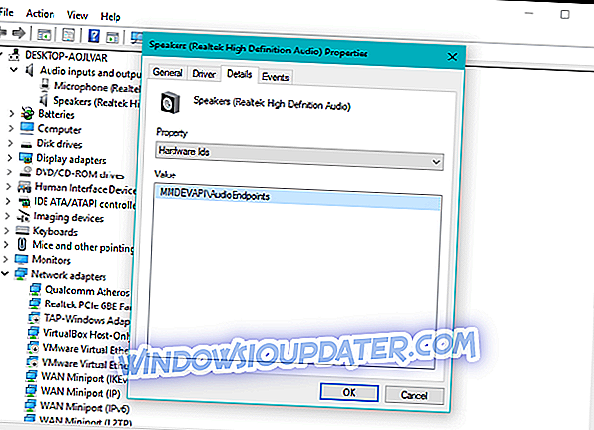
- Ga nu naar het tabblad Stuurprogramma's en Stuurprogramma verwijderen.
- Plak de eerste regel en zoek. Je zou de exacte naam en details over het geluidsapparaat dat je gebruikt moeten zien.
- Navigeer naar een officiële locatie van de stuurprogramma's en download de juiste stuurprogramma's.
- Stuurprogramma's installeren en pc opnieuw opstarten.
We adviseren u ten zeerste de stuurprogramma's te installeren van vertrouwde bronnen.
Controleer Systeemgeluidsopties
Als de bestuurder geen beklaagde is voor geluidsproblemen, kunt u net zo goed uw geluidsinstellingen controleren. Eerst moet je je standaard afspeelapparaat instellen en het spel- en hoofdvolume controleren. Probeer bovendien het geluid in andere games uit om onregelmatigheden op te sporen. Dit is wat je moet doen:
- Klik met de rechtermuisknop op het geluidspictogram in de meldingenbalk.
- Open afspeelapparaten.
- Klik met de rechtermuisknop op het gewenste apparaat en stel dit in als standaard.
- Klik opnieuw met de rechtermuisknop en open Eigenschappen.
- Controleer op het tabblad Niveaus of het geluid niet is gedempt.
- Schakel op het tabblad Geavanceerd beide selectievakjes in de exclusieve modus in om ze in te schakelen.
- Probeer bovendien de geluidskwaliteit te verlagen naar 16 bit, 44100 Hz (cd-kwaliteit).
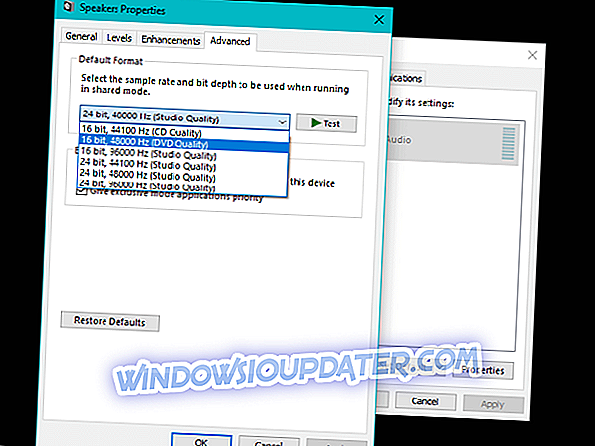
- Bevestig de selectie en probeer het spel.
Als het probleem aanhoudt, gaat u verder met de volgende stappen.
Installeer C ++ opnieuw te distribueren
Sommige gebruikers hebben naar verluidt alle geluidsproblemen met tweaks opgelost in C ++ redistributables. Er is een kans dat je een aantal daarvan zelf hebt geïnstalleerd, dus verwijder ze allemaal en installeer ze daarna opnieuw. Hoewel dit een beetje dubieus is, omdat niet elke herdistributie nodig is om het spel naadloos te laten functioneren, maar het zou gewoon kunnen werken.
- Open het configuratiescherm.
- Ga naar Programma's toevoegen of verwijderen.
- Vind elke Visual C ++ geïnstalleerd en schrijf ze op zodat je het niet vergeet.
- Verwijder ze nu allemaal.
- U kunt de downloadlocatie hier vinden.
- Zorg ervoor dat u zowel 64-bits als 32-bits versies downloadt en installeert.
- Start je pc opnieuw en start de game.
Controleer de bestandsintegriteit van de game via de Origin-client
In sommige ongelukkige situaties kunnen je game-installatiebestanden corrupt zijn of zelfs worden verwijderd. Dit kan het gevolg zijn van antivirusprogramma's of misbruik. Gelukkig kun je elk probleem oplossen met de hersteltool Origin-client. Deze tool scant op mogelijke fouten en repareert de installatie door de juiste bestanden toe te voegen.
- Open Origin Desktop Client.
- Klik met de rechtermuisknop op Titanfall 2 in het menu Mijn spellen.
- Kies "Reparatiespellen".
- Nadat het proces is voltooid, start u de pc opnieuw op en probeert u Titanfall 2.
Sommige gebruikers verwijderden eerst het VPK-bestand (gerelateerd aan geluid) en voerden de reparatie vervolgens uit. Hoewel we u niet adviseren om dit te doen, kan dit in sommige gevallen helpen.
Installeer het spel opnieuw
Als de voorgaande stappen ontoereikend waren, blijven er twee oplossingen over: u kunt de game opnieuw installeren of wachten tot de patch dit probleem verhelpt. Omdat je het maken van een patch niet kunt versnellen, kun je het spel opnieuw opnieuw installeren en hopen op het beste. Het enige probleem is dat de game enorm groot is, dus het downloadproces kan uren duren.
- Start de Origin Desktop Client.
- Klik met de rechtermuisknop op Titanfall en kies Installatie ongedaan maken. Je kunt ervoor kiezen om je bewaarspellen te behouden of ze te dumpen.
- Verwijder de installatie-map van het spel om alle resterende bestanden te verwijderen.
- Gebruik CCleaner (of een ander vergelijkbaar hulpmiddel) om registerresten op te ruimen.
- Open opnieuw Origin en navigeer naar My Games.
- Kies om Titanfall 2 te installeren en het downloadproces zal beginnen.
Als je vragen of suggesties hebt, deel deze dan met onze lezers in de comments.